今天图老师小编要跟大家分享win7资源管理器的预览窗格详解,精心挑选的过程简单易学,喜欢的朋友一起来学习吧!
【 tulaoshi.com - Windows7教程 】
自Windows7推出之时,图老师小编就深深喜欢上了这个不论外观还是操作性能都远超XP的新系统。那么Windows7究竟带来了那些新功能和新特性呢?今天就为大家介绍一下Windows7系统资源管理器的中预览窗格。
1、如何打开预览窗格?
在资源管理器左上角,打开组织,布局,勾选预览窗格;或者直接点击资源管理器右上角的显示/隐藏预览窗格按钮。
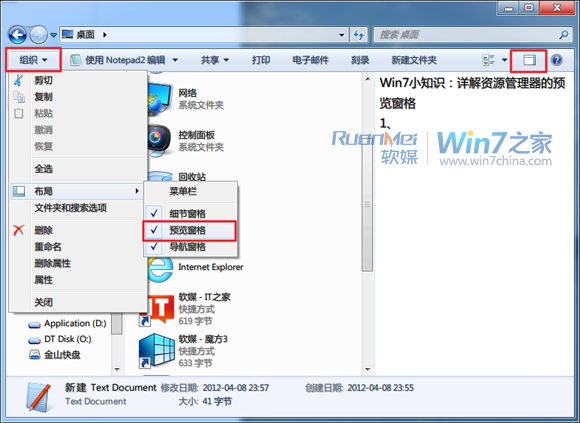
2、如何调整预览窗格大小?
打开预览窗格之后,在资源管理器右侧多出一栏,此栏左侧与资源管理器主体有一细线间隔,将鼠标移至该线上方,鼠标会变成左右箭头,按住左键,可以实现左右拖动,在资源管理器最大化的情形下,进行预览窗格大小调节,将提供最真实的预览效果,而且资源管理器会记住这个大小。
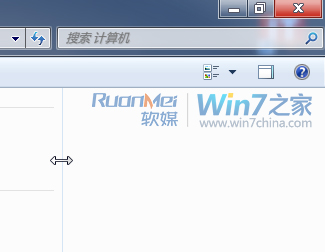
3、预览那些文件?
TXT文档,不可以进行右键操作。
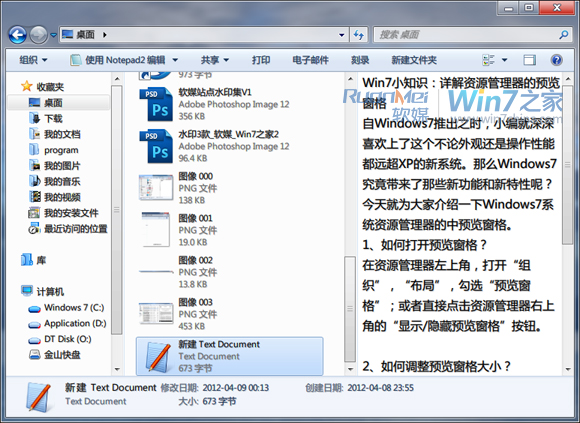
reg注册表文件,不可以进行右键操作。
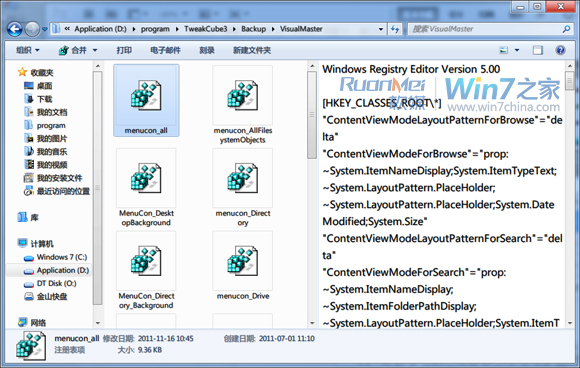
XML文档,不可以进行右键操作。
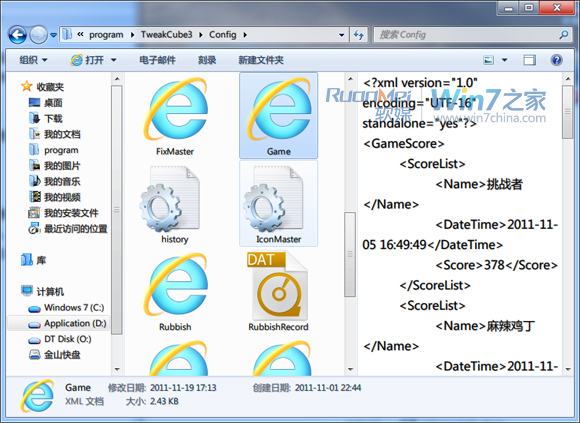
JPG照片,在预览窗格点击右键,出现菜单与对文件右键出现的菜单是一样的,都是系统右键菜单,可以进行文件操作。
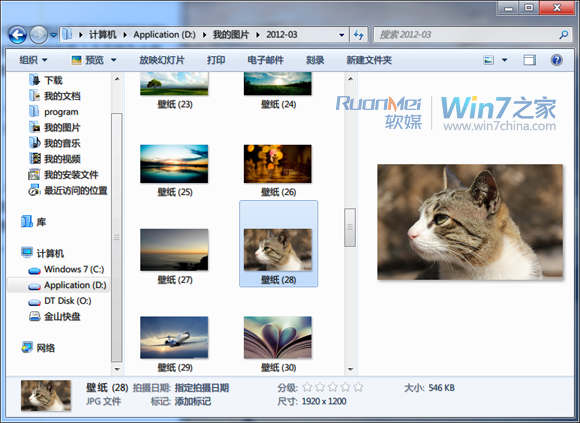
这些文档实现预览可能没什么稀罕的,稀罕的可以实现各类办公文档的预览。
Word文档预览,可以进行文本选择及复制操作。
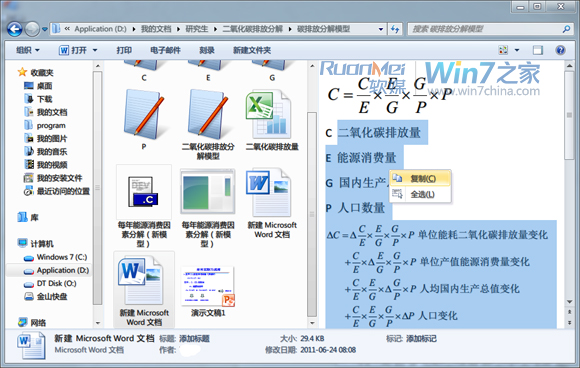
Excel文档预览,各个sheet,甚至连滚动条都具备,右键可以进行复制操作。
(本文来源于图老师网站,更多请访问http://www.tulaoshi.com)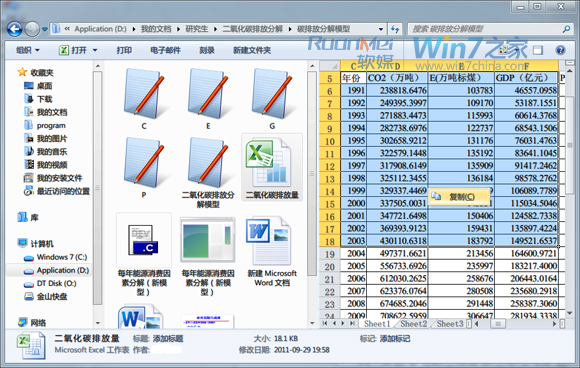
Powerpoint文档预览,鼠标点击或者滚轮滚动可以进行逐页放映以及幻灯片的复制操作。只是不可以进行文本的复制操作。
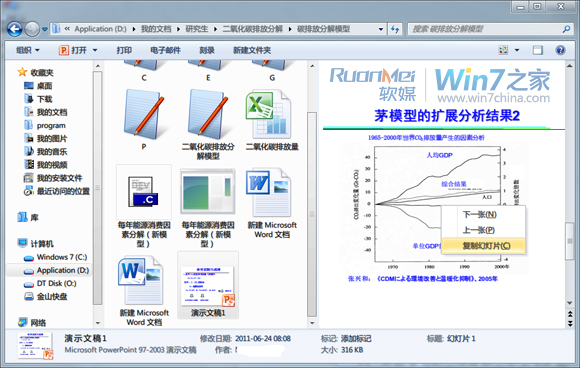
Visio文档预览,不可以进行文本的复制操作。
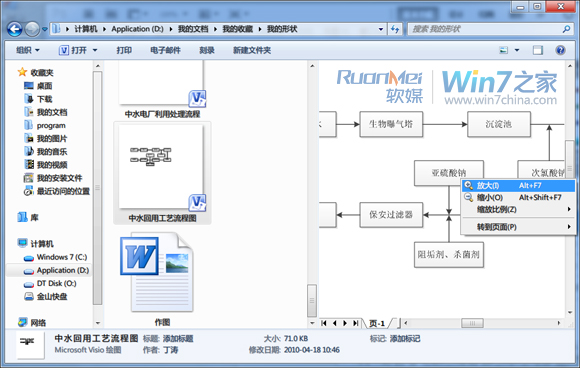
pdf文档预览,图老师小编安装了Acrobat,当然免费的Reader也是可以实现预览的。
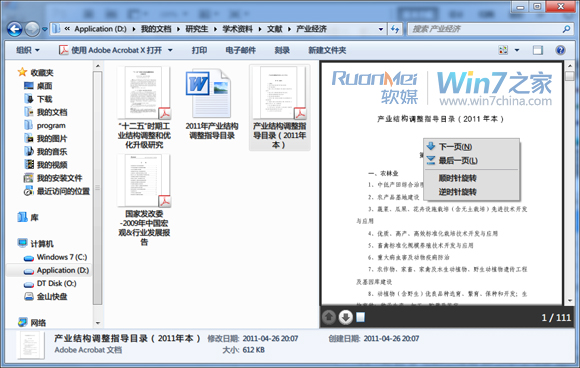
更多预览文件,本文就不一一列举了,请爱好者自行尝试。
如果您不需要此功能,请再次点击右上角图标隐藏预览窗格即可。
如果因为此文,您发现这个功能的实用性,那么此文也随之产生了价值。
来源:http://www.tulaoshi.com/n/20160220/1645374.html
看过《win7资源管理器的预览窗格详解》的人还看了以下文章 更多>>